限制思科業務控制面板中的IP發現
目標
本文的目標是向您展示如何在Cisco Business Dashboard 2.5.0版中通過IP功能配置限制發現。
適用裝置 |軟體版本
- 思科業務控制面板 | 2.5.0
簡介
Cisco Business Dashboard提供的工具可幫助您監控和管理思科企業網路中的裝置。它可以自動發現您的網路,並允許您配置和監控所有支援的裝置,如交換機、路由器和無線接入點。
Limit Discovery by IP根據控制面板的IP地址控制管理哪些裝置。此功能是基於每個網路配置的,它要求控制面板和探測功能都運行版本2.5.0。
您準備好在網路中配置此項了嗎?讓我們開始吧。
目錄
通過IP配置限制發現
步驟1
登入您的CBD。
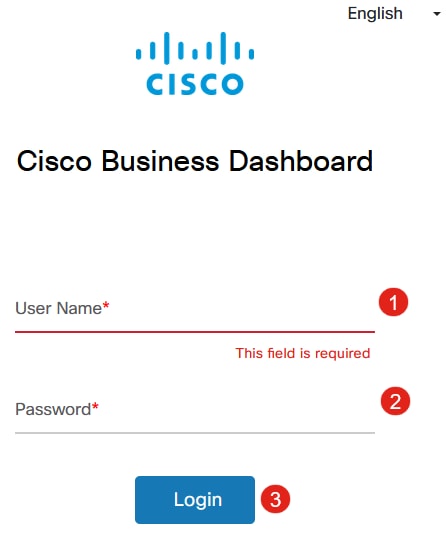
步驟2
在選單中選擇網路。
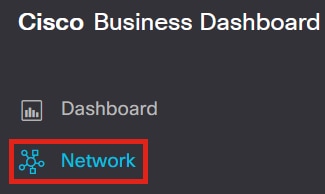
步驟3
選擇所需的網路,然後按一下Settings按鈕。

步驟4
在Network設定中,選擇Discovery頁籤。
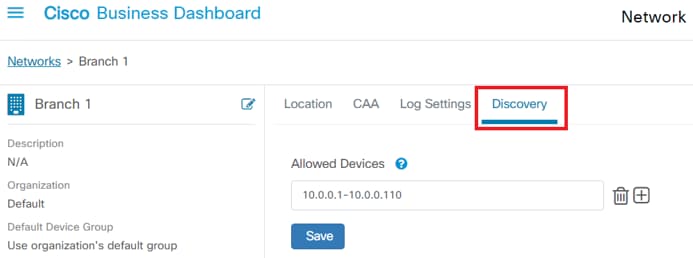
僅當控制面板和探測功能都為2.5.0版時,才會顯示「發現」頁籤。
步驟5
在配置框中輸入IP地址或地址範圍。在本示例中,已輸入IP範圍10.0.0.1 - 10.0.0.110。設定所需配置後,按一下Save按鈕。
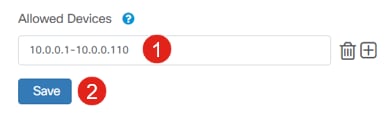
第6步(可選)
點選+框可根據需要新增其他過濾器,不過最預期使用的是三到四個條目。
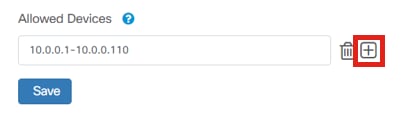
第7步
建立並儲存發現過濾器後,將創建塊發現作業。
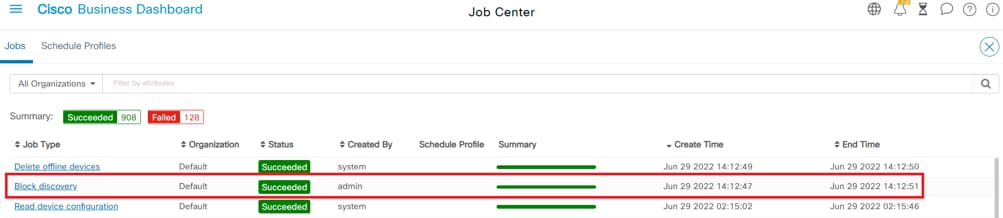
通過按一下CBD介面頂部的沙漏圖示,可以訪問作業頁籤。
步驟8
在Inventory頁面下,可以找到Show Discovery過濾器。選項包括:
- Enabled — 這是預設設定;顯示網路檔案管理器允許的裝置。被網路發現過濾器阻止的任何裝置都不會顯示在清單清單中。
- Both — 顯示被阻止和未阻止的裝置。
- Blocked — 僅顯示被阻止的裝置。
在本示例中,Show Discovery過濾器設定為Both。在網路發現過濾器阻止的裝置上,將會出現阻止的Ø符號。
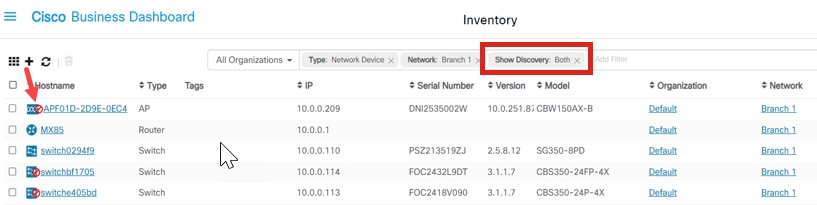
即使某個裝置可能被發現過濾器阻止,仍然可以檢測到該網路裝置並將其列在CBD清單中。這可能是因為存在剩餘資料,如果裝置在配置發現過濾器之前被發現,或者是通過被動方法(如LLDP或Bonjour)獲知的。
網路拓撲
以下是小型網路的拓撲圖範例,其中網路探索沒有任何限制。
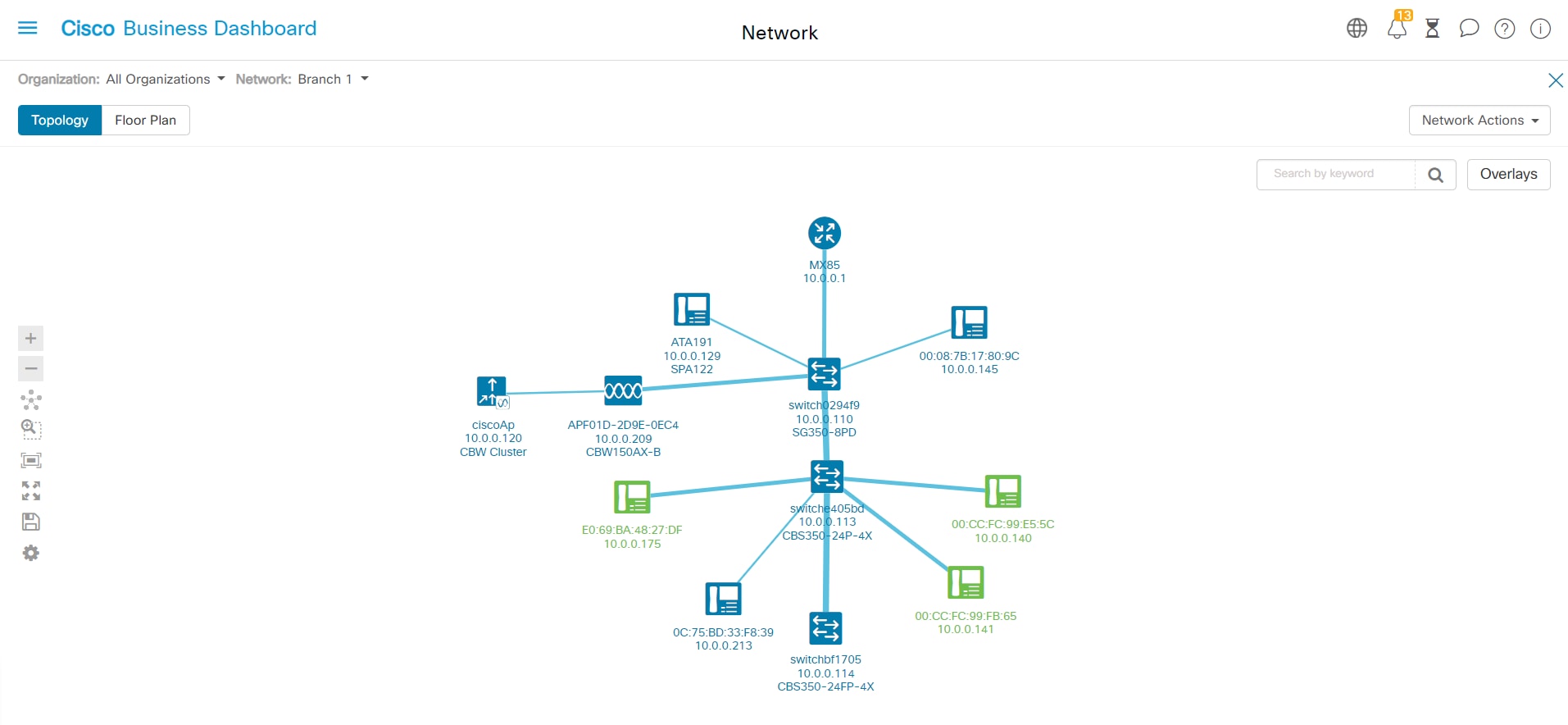
應用發現過濾器後,生成的拓撲圖現在包含一台路由器和一台交換機。
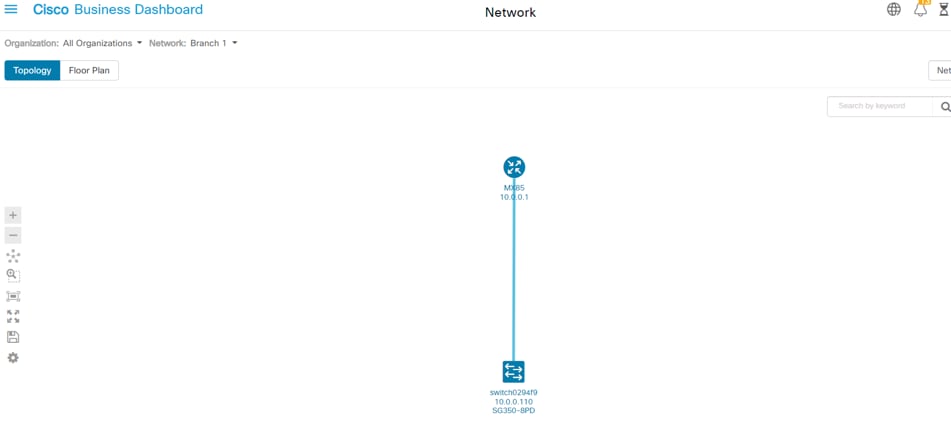
拓撲圖重疊
如果Show Discovery過濾器設定為Both,則拓撲圖顯示允許和阻止的裝置。
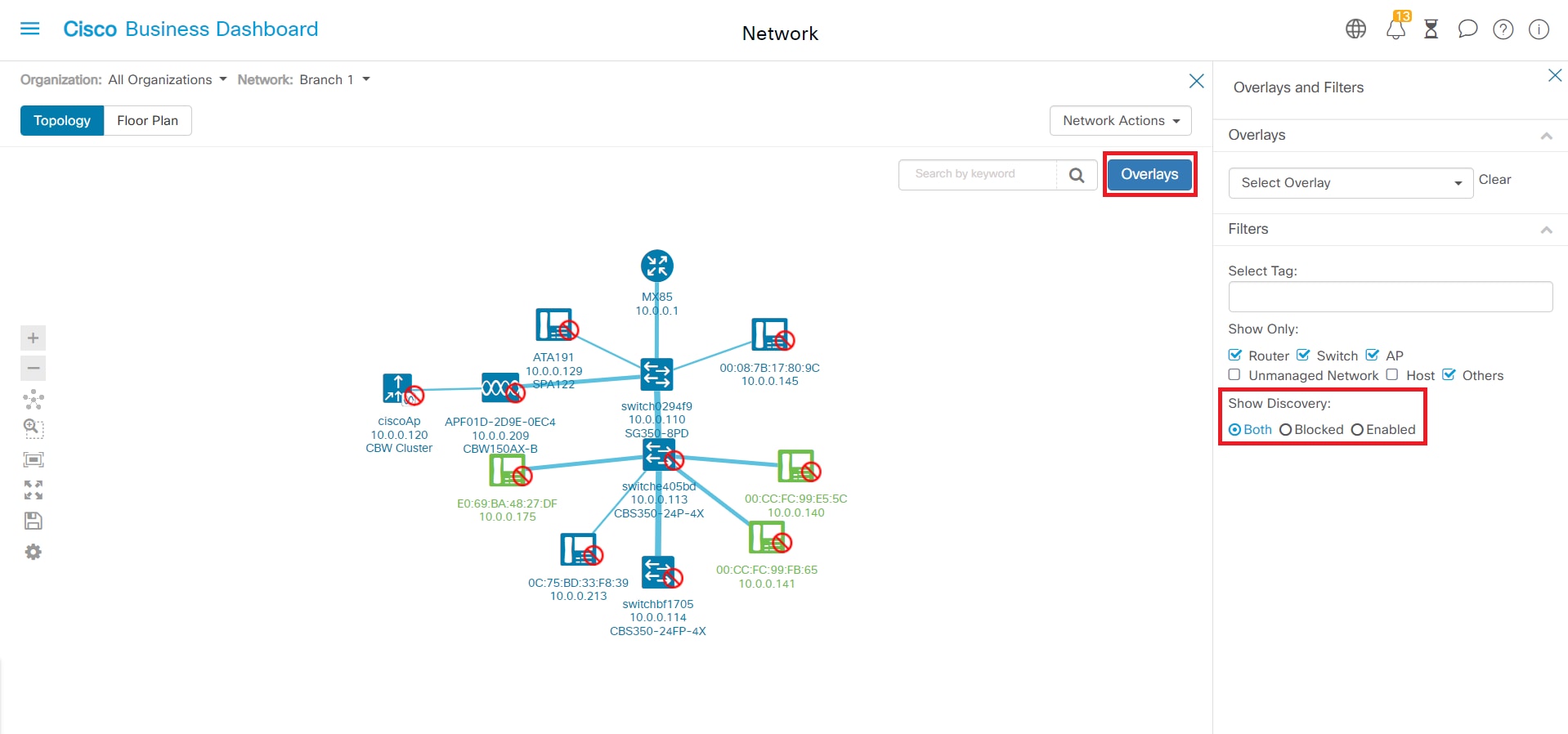
被阻止的裝置不需要或使用CBD許可證。
結論
就是這樣!您完全瞭解CBD 2.5.0中的限制發現過濾器,以及如何使用它輕鬆管理您的網路。
請檢視在Cisco Business Dashboard中發現網路的文章,瞭解更多資訊。
修訂記錄
| 修訂 | 發佈日期 | 意見 |
|---|---|---|
1.0 |
15-Aug-2022 |
初始版本 |
 意見
意見